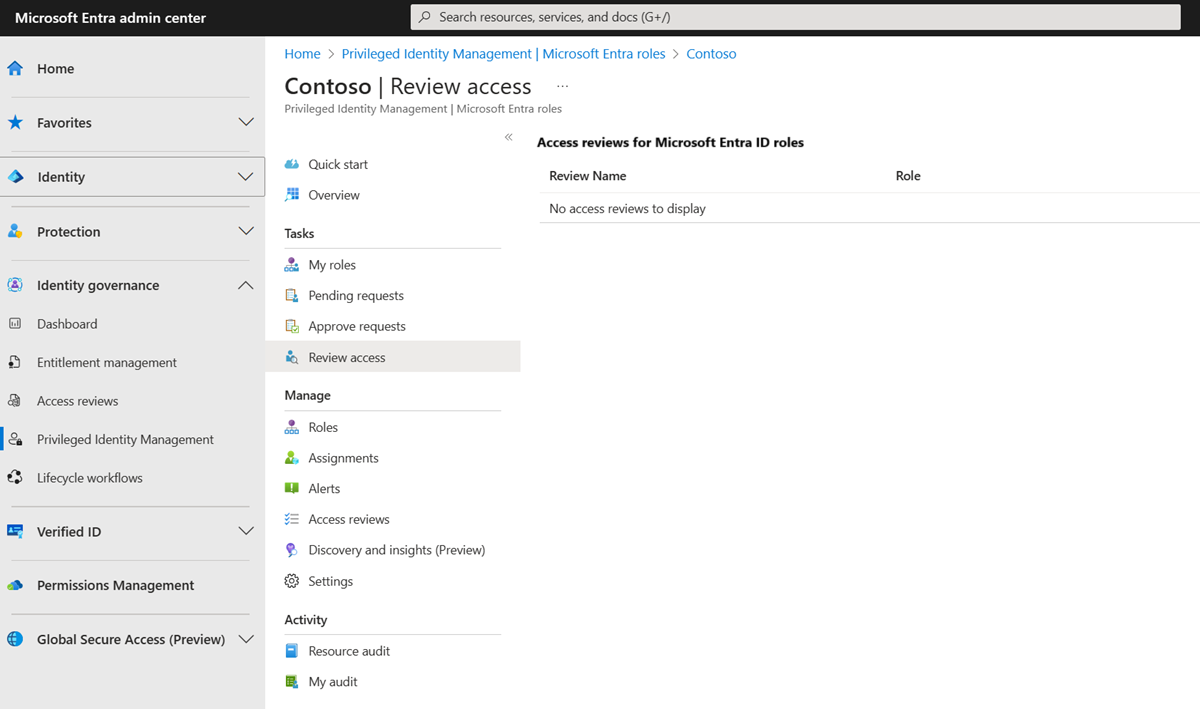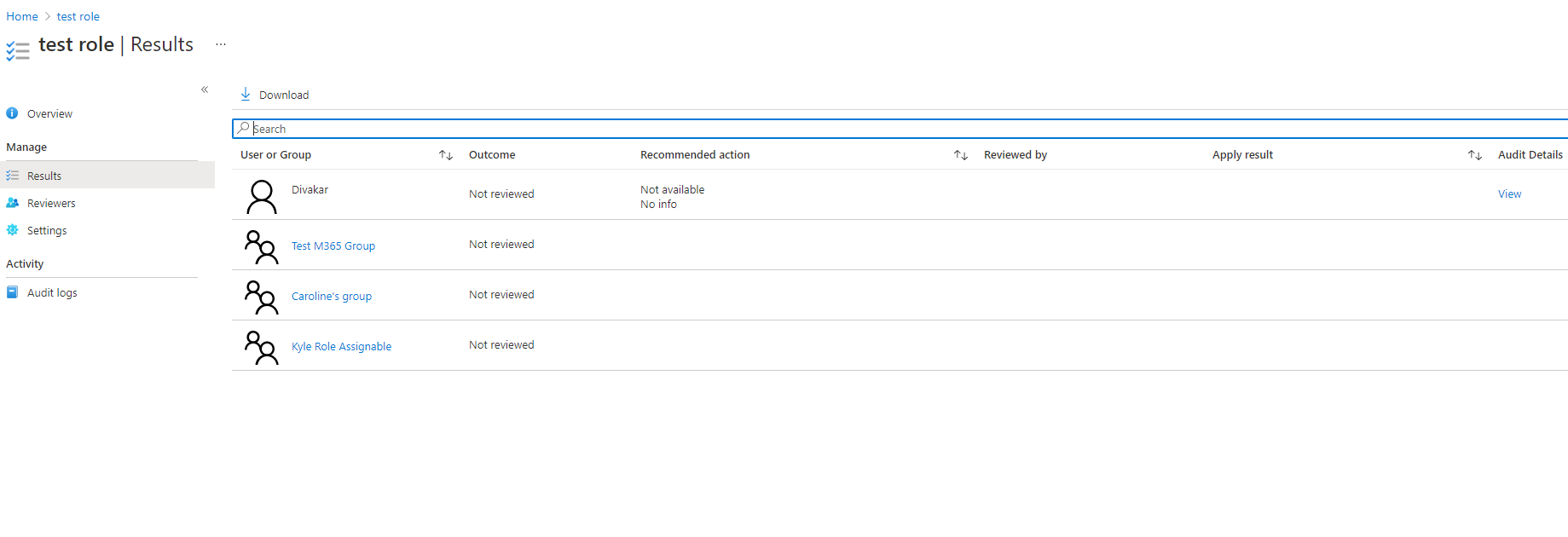Conclua uma revisão de acesso do recurso do Azure e das funções do Microsoft Entra no PIM
Os administradores de função privilegiada podem revisar o acesso privilegiado depois que uma revisão de acesso for iniciada. O Gerenciamento Privilegiado de Identidades (PIM) no Microsoft Entra ID enviará automaticamente um email solicitando que os usuários revisem seu acesso. Se um usuário não receber um e-mail, você poderá enviar a ele as instruções sobre como realizar uma revisão de acesso.
Depois que a revisão tiver sido criada, siga as etapas neste artigo para concluí-la e ver os resultados.
Revisões completas de acesso
Gorjeta
As etapas neste artigo podem variar ligeiramente com base no portal a partir do qual você começou.
Entre no centro de administração do Microsoft Entra como um usuário atribuído a uma das funções de pré-requisito.
Navegue até Governança de>identidade, Gerenciamento privilegiado de identidades.
Para funções do Microsoft Entra, selecione Funções do Microsoft Entra. Para recursos do Azure, selecione Recursos do Azure
Selecione a revisão de acesso que quer gerir. Abaixo está uma captura de tela de exemplo da visão geral das Revisões do Access para os recursos do Azure e as funções do Microsoft Entra.
Na página de detalhes, as seguintes opções estão disponíveis para gerenciar a revisão dos recursos do Azure e das funções do Microsoft Entra:

Interromper uma revisão de acesso
Todas as avaliações de acesso têm uma data de término, mas você pode usar o botão Parar para terminá-las mais cedo. O botão Parar só pode ser selecionado quando a instância de revisão está ativa. Não é possível reiniciar uma avaliação depois que ela for interrompida.
Redefinir uma revisão de acesso
Quando a instância de revisão estiver ativa e pelo menos uma decisão tiver sido tomada pelos revisores, você poderá redefinir a revisão de acesso selecionando o botão Redefinir para remover todas as decisões que foram tomadas nela. Depois de redefinir uma revisão de acesso, todos os usuários serão marcados como não revisados novamente.
Aplicar uma revisão de acesso
Depois que uma revisão de acesso for concluída, seja porque você atingiu a data de término ou a interrompeu manualmente, o botão Aplicar remove o acesso dos usuários negados à função. Se o acesso de um usuário foi negado durante a revisão, esta é a etapa que remove sua atribuição de função. Se a configuração de aplicação automática estiver configurada na criação da revisão, esse botão será sempre desativado porque a revisão será aplicada automaticamente em vez de manualmente.
Excluir uma revisão de acesso
Se você não estiver interessado na avaliação, exclua-a. Para remover a revisão de acesso do serviço Privileged Identity Management, selecione o botão Excluir .
Importante
Não será necessário confirmar essa alteração destrutiva, portanto, verifique se deseja excluir essa revisão.
Resultados
Na página Resultados, você pode visualizar e baixar uma lista dos resultados da avaliação.
Nota
As funções do Microsoft Entra têm um conceito de grupos atribuíveis por função, onde um grupo pode ser atribuído à função. Quando isso acontecer, o grupo aparecerá na revisão em vez de expandir os membros do grupo, e um revisor aprovará ou negará todo o grupo.
Nota
Se um grupo for atribuído a funções de recurso do Azure, o revisor da função de recurso do Azure verá a lista expandida dos usuários em um grupo aninhado. Se um revisor negar um membro de um grupo aninhado, esse resultado de negação não será aplicado com êxito porque o usuário não será removido do grupo aninhado.
Revisores
Na página Revisores, você pode visualizar e adicionar revisores à sua revisão de acesso existente. Você também pode lembrar os revisores de completar suas avaliações aqui.
Nota
Se o tipo de revisor selecionado for usuário ou grupo, você poderá adicionar mais usuários ou grupos como revisores principais a qualquer momento. Você também pode remover revisores principais a qualquer momento. Se o tipo de revisor for gerente, você poderá adicionar usuários ou grupos como revisores de fallback para concluir avaliações de usuários que não têm gerentes. Os revisores de fallback não podem ser removidos.